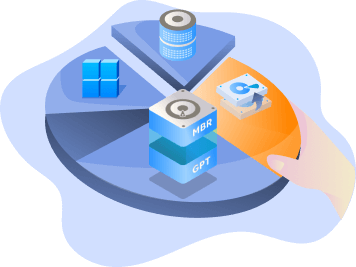Strona Spis treści
Uppdaterad på Sep 17, 2025
Att kontrollera USB-hastigheten på en Mac hjälper dig att se till att dina externa hårddiskar och flashlagring fungerar som förväntat. I den här guiden förklarar EaseUS varför det är viktigt och visar olika metoder för att testa USB-hastigheten på en Mac. Om du har liknande frågor eller vill kontrollera den faktiska USB-hastigheten på din Mac, fortsätt läsa.
Finns det något sätt att testa hastigheterna och ta reda på vilken version av USB-C-kablarna jag har? Finns det en app jag kan köra på en Mac?
av u/egyptianmusk_ i UsbCHardware
- Meddelande:
- Läs våra redaktionella riktlinjer och lär dig varför du kan lita på oss och ha förtroende för våra tips.
Varför du bör kontrollera USB-hastigheten på en Mac
Innan du lär dig hur du gör det är det viktigt att förstå varför USB-hastighetstestning är användbar. Här är de vanligaste scenarierna där du kanske vill köra ett hastighetstest på en Mac:
- Daglig filöverföring: Undvik att slösa tid på låga kopieringshastigheter. (Ett verkligt fall från r/mac på Reddit)
- Videoredigering och fotografering: Bekräfta att USB-minnen och externa SSD-diskar kan hantera stora mediefiler.
- System- eller spelinstallation: Se till att startbara USB-enheter eller spelresurser laddas smidigt.
- Hårdvarujämförelse: Kontrollera om en ny USB-enhet eller SSD matchar den annonserade prestandan.
- Felsökning: Identifiera problem med portar, kablar eller hårddiskar som orsakar prestandaförluster. (Ett verkligt fall från r/macOS på Reddit)
Att köra ett USB-läs-/skrivhastighetstest kan indikera många potentiella risker. Fortsätt läsa för att lära dig hur du kontrollerar USB-läs- och skrivhastigheten på en Mac. Glöm inte att dela det här inlägget och låta fler användare få veta om dessa detaljer.
Hur man kontrollerar USB-hastigheten på en Mac
Det finns flera sätt att kontrollera USB-hastigheten på macOS, till exempel professionell programvara för diskhastighetstest, Diskverktyg, Systeminformation, etc.
Metod 1. Använd EaseUS Partition Master för Mac
Som ett professionellt verktyg för diskhastighetstestning för Mac erbjuder EaseUS Partition Master för Mac korrekt information om hastighetstest och ett användarvänligt gränssnitt. Med enkla klick kan du få fullständig information om hastighetstestet.
Fördelar med EaseUS Partition Master för Mac:
- ✔️Tydliga läs-/skrivresultat i realtid
- ✔️Stöder USB 2.0-, 3.0-, USB-C- och Thunderbolt-enheter
- ✔️Enkelt gränssnitt, ingen teknisk kunskap krävs
Följ stegen nedan och börja kontrollera USB-enhetens hastighet på din Mac:
Steg 1. Starta EaseUS Partition Master för Mac och välj "Speed Test" på den vänstra panelen.
Steg 2. Klicka på rullgardinsmenyn för att välja en målenhet, testdata och blockstorlek.
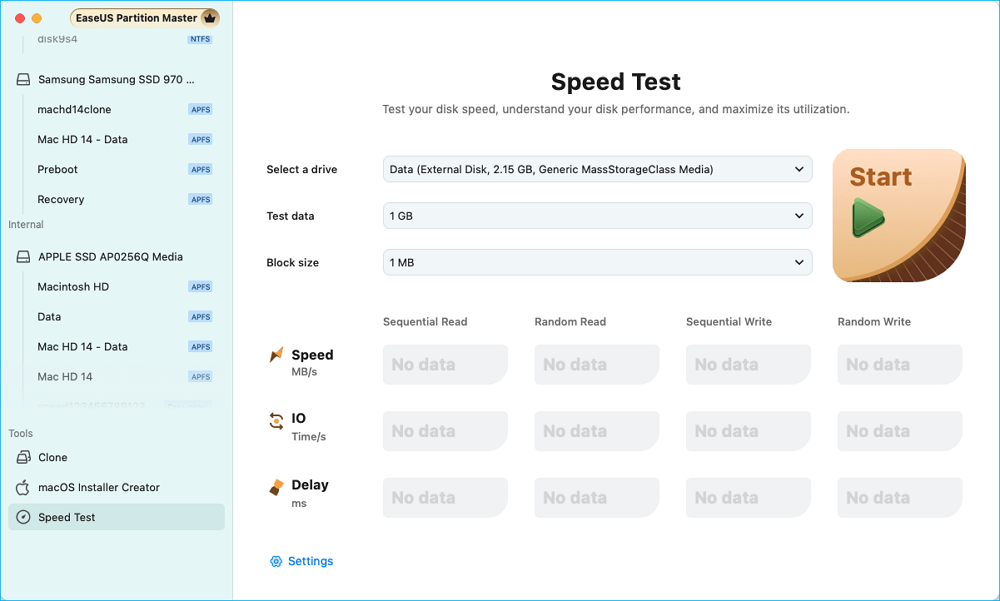
Steg 3. Klicka sedan på knappen "Start" för att starta diskhastighetstestet.

Steg 4. Vänta några sekunder så får du data för sekventiell eller slumpmässig läs-/skrivhastighet, I/O och fördröjning.
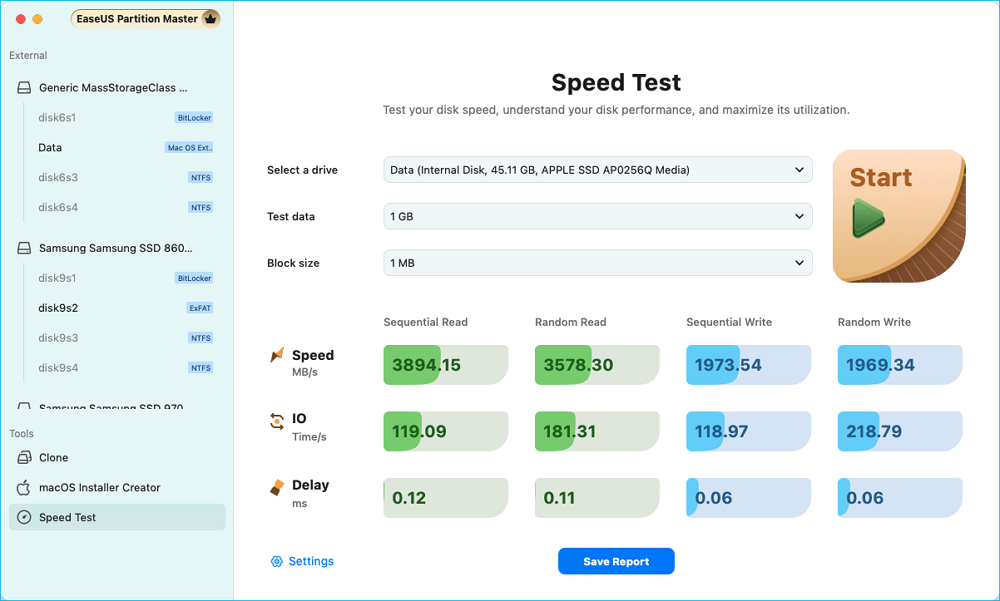
Missa inte det här verktyget för att kontrollera hastigheten på USB-minnen om du inte vill ha komplicerade steg eller vill ha ett fullständigt/noggrant USB-riktmärkesresultat.
Metod 2. Kontrollera USB-hastighet på Mac via systeminformation
Om du vill kontrollera USB-hastigheten på en Mac utan att installera något är verktyget Systeminformation det snabbaste alternativet. Det låter dig se om din Mac känner igen enheten som USB 2.0, USB 3.0 eller USB-C/Thunderbolt, vilket hjälper till att uppskatta hur snabb USB-enheten är på din Mac. Även om detta inte är ett fullständigt Mac USB-riktmärke, ger det en utgångspunkt för användare som bara vill bekräfta grundläggande kompatibilitet.
- Mäter inte verklig överföringshastighet
- Visar endast den teoretiska busshastigheten
Steg 1. Klicka på Apple-menyn och välj "Om den här Mac-datorn".
Steg 2. Välj Systemrapport. Välj USB i sidofältet.
Steg 3. Sedan kan du kontrollera busshastigheten (t.ex. 480 Mbps, 5 Gbps, 10 Gbps).
Metod 3. Testa USB-prestanda på Mac via Skivverktyg
Ett annat sätt att testa USB-prestanda på en Mac är via den inbyggda appen Skivverktyg. Även om Skivverktyg främst är till för att hantera och reparera enheter, ger det också användbar information när du vill kontrollera hastigheten på en extern enhet på en Mac eller köra ett enkelt hastighetstest för Mac-disken . Det ger inte exakta resultat för USB-överföringshastigheten på Mac i MB/s, men det kan avslöja om diskfel eller formateringsproblem orsakar prestandaproblem.
- Inga direkta resultat för läs-/skrivhastighet
- Begränsade prestandainsikter
Steg 1. Öppna Skivverktyg (klicka på Program > Verktyg > Skivverktyg).
Steg 2. Välj din USB-enhet från listan till vänster.
Steg 3. Klicka på Info för att se detaljer som anslutningstyp och kapacitet.
I Skivverktyg kan du köra Första hjälpen för att kontrollera om det finns fel som kan sänka USB-minnets prestanda. Dela dessa metoder för att hjälpa fler användare.
Vad är en normal USB-hastighet
För att kontrollera om USB-benchmarkresultatet är normalt är det nödvändigt att ta reda på de normala hastigheterna för olika USB-enheter. Kontrollera tabellen för att se om din USB-hastighet är bra:
| USB-standard | Teoretisk maxhastighet | Typisk verklig hastighet |
|---|---|---|
| USB 2.0 | 480 Mbit/s (~60 MB/s) | 30–40 MB/s |
| USB 3.0 / 3.1 Gen 1 | 5 Gbps (~625 MB/s) | 100–150 MB/s |
| USB 3.1 Gen 2 | 10 Gbps (~1 250 MB/s) | 300–500 MB/s |
| USB-C / Thunderbolt 3/4 | Upp till 40 Gbps | 1000 MB/s+ med SSD |
Så här felsöker du en långsam USB-hastighet på en Mac
Vissa användare rapporterar att de har ett långsamt USB-minne på sin Mac:
USB-minne väldigt, väldigt långsamt på MacOs!!
av u/imadydev i MacOS
Om ditt USB-minne går långsammare än väntat kan några enkla kontroller hjälpa. Kontrollera listan för att felsöka ditt långsamma USB-minne:
- ✅ Se till att du använder rätt kabel (USB 2.0 vs 3.0/USB-C).
- ✅ Anslut direkt till Mac-datorn; undvik lågkvalitativa hubbar.
- ✅ Håll macOS och firmware uppdaterade.
- ✅ Formatera om USB-enheten med APFS (för Mac) eller exFAT (för plattformsoberoende).
- ✅ Testa hårddisken på en annan Mac eller port för att utesluta hårdvaruproblem.
Slutsats
Att testa USB-hastigheten på en Mac är viktigt för både vanliga och professionella användare. Det säkerställer att dina externa hårddiskar levererar den prestanda du förväntar dig. För det enklaste och mest exakta sättet, EaseUS Partition Master för Mac ger detaljerade resultat från verkligheten tillsammans med extra verktyg för diskhantering.
Vanliga frågor om att kontrollera USB-hastighet på Mac
1. Hur kontrollerar man om en USB är 2.0 eller 3.0 på en Mac?
Så här kontrollerar du om din Macs USB-port är 2.0 eller 3.0:
- Klicka på Apple-ikonen (uppe till vänster) > Klicka på Om den här Mac-datorn.
- Välj Mer information (eller Systemrapport i nyare macOS-versioner).
- I fönstret Systeminformation klickar du på Maskinvara > Välj mål-USB-enheten.
- Titta på busshastigheten; du kan kontrollera om den är 2,0 eller 3,0 baserat på den teoretiska hastigheten:
- 480 Mb/s: USB 2.0
- 5 Gb/s: USB 3.0 / 3.1 Gen 1
- 10 Gb/s: USB 3.1 Gen 2
2. Hur kontrollerar man hastigheten på en extern hårddisk på en Mac?
Du kan kontrollera den externa hårddiskens hastighet på en Mac med hjälp av professionell programvara för hårddiskhastighet, till exempel EaseUS Partition Master för Mac, som erbjuder ett enkelt och noggrant läs-/skrivriktmärke.
3. Har macOS ett inbyggt verktyg för att testa diskhastighet?
Inte direkt. macOS inkluderar Skivverktyg och Systeminformation, men dessa visar bara grundläggande enhetsinformation eller busshastighet. De ger inte ett fullständigt Mac USB-riktmärke med verkliga läs-/skrivresultat i MB/s. Om du vill mäta USB-överföringshastigheten på Mac korrekt måste du använda verktyg som EaseUS Partition Master för Mac eller andra riktmärkesappar (t.ex. Blackmagic Disk Speed Test).
Hur kan vi hjälpa dig?
Relaterade artiklar
-
Det gick inte att öppna enheten Getlasterror()=32: Fix Guiformat Error [100 % arbetsguide]
/2025/07/08
-
GRATIS MBR-reparationsverktyg: Hur man fixar MBR på intern och extern hårddisk
![author icon]() Joël/2025/07/08
Joël/2025/07/08 -
CHKDSK /F /R/X Kommando för att åtgärda hårddiskfel Win 10/11
![author icon]() Joël/2025/07/08
Joël/2025/07/08 -
Hur man formaterar en extern hårddisk som inte är synlig [effektiva sätt]
![author icon]() Joël/2025/07/08
Joël/2025/07/08
EaseUS Partition Master
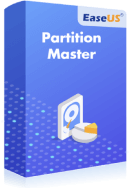
Hantera partitioner och optimera diskar effektivt